Microsoft Net Framework Pemasangan Kod Ralat Masalah 0x800c0006 Betulkan

- 996
- 17
- Mr. Ramon Runolfsson
.Rangka Kerja Bersih 4 adalah wajib bagi pemaju dan pengguna akhir untuk menjalankan aplikasi terbaru di Windows. Tetapi, semasa memuat turun memasang .Rangka Kerja Bersih 4, banyak pengguna telah mengadu bahawa pemasang itu terhenti di tengah -tengah, menunjukkan mesej ralat berikut - ".Rangka Kerja Bersih 4 belum dipasang kerana muat turun gagal dengan kod ralat 0x800C0006". Semasa memasang .Rangka Kerja Bersih 4 pada peranti anda, jika anda juga mengalaminya, anda baru sahaja masuk ke tempat yang betul.
Isi kandungan
- Betulkan 1 - Periksa sambungan rangkaian
- Betulkan 2 - Jalankan pemasang luar talian
- Betulkan 3 - nyahsekat pemasang
- Betulkan 4 - Dayakan .Rangka Kerja Bersih 3.5
Betulkan 1 - Periksa sambungan rangkaian
Perkara pertama yang perlu anda periksa ialah sama ada sistem mempunyai sambungan rangkaian yang stabil ... Rangka kerja bersih 4 menyambung ke Internet dan memuat turun fail pakej untuk memasangnya. Tetapi, jika sistem anda tidak mempunyai sambungan rangkaian yang stabil, pemasang tidak akan dapat menyambung ke pelayan dan memuat turun pakej. Anda boleh mencuba langkah -langkah ini -
1. Menutup .Halaman pemasang rangka kerja bersih.
2. Kemudian, putuskan sistem dari rangkaian WiFi anda. Matikan penghala.
Sekiranya anda menggunakan kabel LAN, anda perlu mencabutnya dari komputer anda.
3. Kemudian, tunggu selama 2-3 minit. Kemudian, hidupkan penghala.
4. Untuk pengguna Ethernet, pasangkan kabel Ethernet ke sistem anda.
5. Sambungkan sistem anda ke rangkaian WiFi.
Kemudian, jalankan .Rangka Kerja Bersih 4 (pemasang web) dan ikuti arahan di skrin untuk menyelesaikan proses pemasangan.
Betulkan 2 - Jalankan pemasang luar talian
Muat turun pemasang luar talian untuk .Pakej Rangka Kerja Bersih 4 dan pasangkannya di komputer anda. Tidak perlu bimbang tentang kegagalan rangkaian sama sekali!
1. Pergi ke .Rangka Kerja Bersih 4 (pemasang mandiri).
2. Sebaik sahaja anda berada di sana, klik "Muat turun"Untuk memuat turun pemasang.
Ia adalah sekitar 50 MB dalam saiz muat turun.
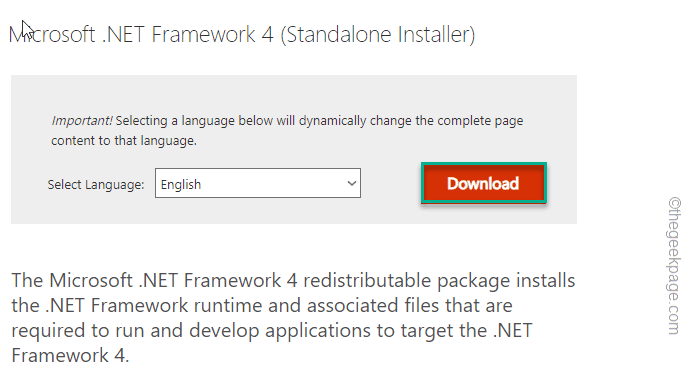
3. Sebaik sahaja anda telah memuat turunnya, lawati lokasi muat turun.
4. Kemudian, tekan dua kali "dotnetfx40_full_x86_x64"Fail pemasang.
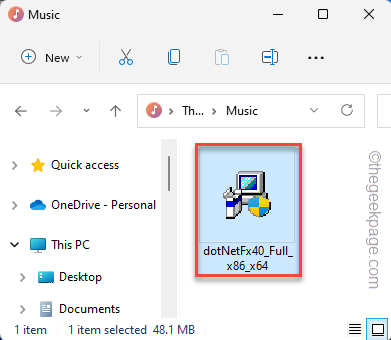
5. Pada langkah seterusnya, Tandakan "Saya telah membaca dan menerima syarat lesen."
6. Kemudian, klik "Pasang"Untuk memasang .Rangka Kerja Bersih 4 fail di komputer anda.
Anda mungkin perlu mula semula komputer anda untuk menyelesaikan pemasangan.
Betulkan 3 - nyahsekat pemasang
Kadang -kadang, fail pemasang boleh disekat pada komputer anda, terutamanya apabila anda telah memindahkan fail dari komputer lain. Anda boleh menyahsekat pemasang dengan mudah.
1. Pergi ke lokasi fail pemasang.
2. Kemudian, klik kanan di atasnya dan ketik "Sifat".
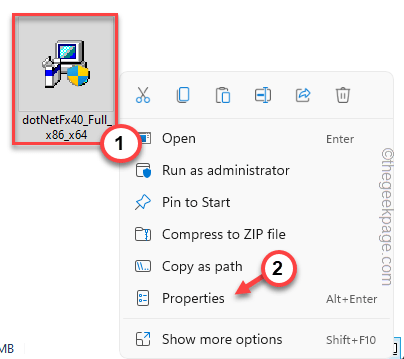
3. Sekarang, pergi ke "Umum"Tab.
4. Selepas itu, periksa "Buka buka" kotak.
5. Akhirnya, klik "Memohon"Dan"okey".
Sebaik sahaja anda telah menyekat fail pemasang, jalankan di komputer anda.
Kali ini, perkara harus berjalan lancar, dan .Rangka Kerja Bersih 4 harus dipasang pada sistem anda.
Betulkan 4 - Dayakan .Rangka Kerja Bersih 3.5
Membolehkan .Rangka Kerja Bersih 3.5 mungkin bersenam untuk anda.
1. Sekiranya anda menekan Menang Kunci+R Kekunci bersama, anda dapat melihat kotak lari.
2. Kemudian, tulis ini turun dan klik "okey".
opsyenalfeatures
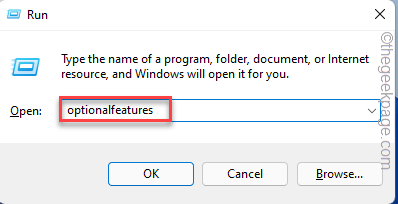
3. Pada halaman ciri Windows, periksa ".Rangka Kerja Bersih 3.5 (termasuk .Bersih 2.0 dan 3.0)" kotak.
4. Selepas itu, klik "okey"Untuk membolehkannya.

Benarkan Windows sebentar untuk membolehkan ciri pada sistem anda. Sebaik sahaja ia selesai, ketik "Mulakan semula sekarang"Untuk memulakan semula komputer dan mengaktifkan semula ciri rangka kerja.
- « Cara memperbaiki roblox tidak akan memasang atau memuat turun di Windows 10
- Hulu tidak mengusahakan isu Chrome [penyelesaian] »

